
Ovaj članak će opisati osnovne metode za određivanje ključa proizvoda Windows za naknadnu aktivaciju. Aktivacija sustava potrebna je ako ne želite vidjeti crnu pozadinu radne površine, vodeni žig na vrhu glavnih aplikacija, nedostatak personalizacije ili što je još gore, ponovno pokretanje sustava na svakih sat vremena.
U osnovi će se opisati dvije metode: određivanje naljepnice i određivanje „žičnog“ ključa proizvoda.
Naljepnica s ključevima

Ako ste kupili uređaj s unaprijed instaliranom sustavom Windows 7 (ili sistemsku jedinicu za verziju 8 ili 10), u većini slučajeva ključ proizvoda bit će naveden na naljepnici koja opisuje verziju OS-a. Prijenosna i prijenosna računala najčešće sadrže "žičani" ključ proizvoda.
Ovisno o faktoru oblika uređaja i proizvođača, naljepnice se primjenjuju na razna mjesta. Mogu biti na bočnim ili gornjim zidovima sistemske jedinice, stražnjoj strani trake bombona, na stražnjoj strani prijenosnog računala (također ispod baterije).
Naljepnica bez ključa

Na uređajima s unaprijed instaliranim Windowsom (OEM) možda postoji naljepnica koja kaže da ključ proizvoda može biti sadržan u tablici SLIC (Tabela opisa softvera za licenciranje softvera) u BIOS-u uređaja. Upotreba ove metode započela je uglavnom s verzijom Windows 8, stoga u "sedam" i starijim verzijama neće raditi upotreba SLIC tablice. Postoji nekoliko načina za određivanje ključa iz SLIC tablice:
- Upotreba ugrađenih alata (naredbeni redak)
- Upotreba aplikacije treće strane (ProduKey, RWEverything)
Otvorite naredbeni redak kao administrator cmd i unesite naredbu:
wmic path softwarelicensingservice dobiva oa3xoriginalproductkey

Ključ za verziju sustava Windows 8, 8.1 ili 10 ne može se odrediti ovom naredbom iz sustava Windows 7, ali specijalizirani softver za čitanje SLIC tablica sustava, na primjer, RWEverything, može vam pomoći..
Za početak preuzmite besplatni uslužni program sa službenog web mjesta RWEverything. Možete preuzeti i instalacijski program i prijenosnu verziju uslužnog programa.
Pokrenite aplikaciju i kliknite na gumb tablice ACPI, a zatim u prozoru koji se otvori idite na karticu MSDM. Potrebne informacije nalazit će se u retku Podaci XXXXX-XXXXX-XXXXX-XXXXX-XXXXX.
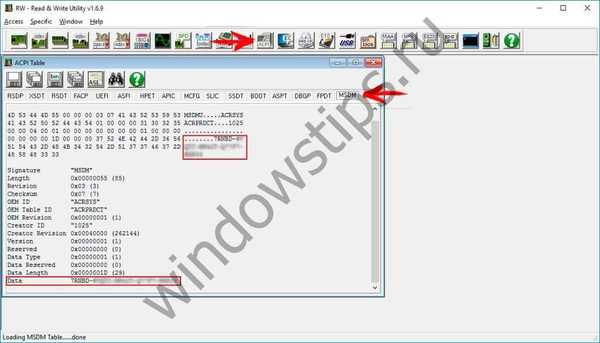
Ključ pomoću kojeg je sustav aktiviran
Postoje slučajevi kad se naljepnica zaglavi, ošteti ili zaprlja, što vam onemogućuje da u potpunosti pročitate ključ proizvoda. Ako je operativni sustav već aktiviran, postoji mogućnost da saznate ključ proizvoda pomoću kojeg je aktiviran operativni sustav.
Možete koristiti alate, na primjer, ProduKey.
Preuzmite besplatnu aplikaciju sa web mjesta programera i pokrenite je.

Putem skripte
Možete pronaći i ključ za aktiviranje sustava pomoću ugrađenih alata za sustav. Da biste to učinili, morate stvoriti VBS skriptu. Otvorite Notepad i kopirajte sljedeći tekst i spremite u * vbs formatu.
Postavite WshShell = CreateObject ("WScript.Shell") regKey = "HKLM \ SOFTWARE \ Microsoft \ Windows NT \ CurrentVersion \" DigitalProductId = WshShell.RegRead (regKey & "DigitalProductId") Win8ProductName = "Windows Product Name:" (regKey & "Naziv proizvoda") vbNewLine Win8ProductID = "Windows Product ID:" & WshShell.RegRead (regKey & "ProductID") vbNewLine Win8ProductKey = ConvertToKey (DigitalProductId) strProductKey = "Windows ključ:" & Win8ProductKey Win8ProductID = Win8ProductName & Win8ProductID & strProductKey MsgBox (Win8ProductKey) MsgBox (Win8ProductID) Funkcija ConvertToKey (regKey) Const KeyOffset = 52 isWin8 = (regKey (66) \ 6) i 1 regKey (66) = (regKey (66) \ 6) i 1 regKey (66) = (regKey (66) \ 6) I 1 regKey (66) = (regKey (66) ) * 4) j = 24 Chars = "BCDFGHJKMPQRTVWXY2346789" Do Cur = 0 y = 14 Do Cur = Cur * 256 Cur = regKey (y + KeyOffset) + Cur regKey (y + KeyOffset) = (Cur \ 24) Cur = Cur Mod 24 y = y -1 petlja Dok je y> = 0 j = j -1 winKeyOutput = Sredina (Chars, Cur + 1, 1) & winKeyOutput Last = Cur petlja Dok j> = 0 If (isWi n8 = 1) Zatim keypart1 = Mid (winKeyOutput, 2, Last) umetnite = "N" winKeyOutput = Zamijenite (winKeyOutput, keypart1, keypart1 i umetnite, 2, 1, 0) Ako je zadnji = 0 Zatim winKeyOutput = umetnite & winKeyOutput Kraj Ako a = Sredina (winKeyOutput, 1, 5) b = Sredina (winKeyOutput, 6, 5) c = Sredina (winKeyOutput, 11, 5) d = Sredina (winKeyOutput, 16, 5) e = Sredina (winKeyOutput, 21, 5) ConvertToKey = a & "-" & b & "-" & c & "-" & d & "-" & e end funkcija Pokrenite ovu datoteku i u prozoru koji će se otvoriti.

Više detalja može se pročitati i na Answers.microsoft.com
Dobar dan!











